티스토리 뷰

대부분은 스마트폰 카메라로 사진을 많이 찍지만, 가끔씩 동영상을 찍을 때도 있을 겁니다. 재미있는 장면을 기록하는 데는 사진보다 역시 동영상이 제격이니까요. 그런데 촬영한 동영상은 사진보다 오랜 시간을 기록할 수는 있지만, 파일이 너무 크고 녹화 시간이 길어지면 지루해지는 단점이 있습니다. 때문에 특정 장면만 짧게 잘라 보관해 놓으면 나중에 다시 볼 때도 좋고 데이터를 줄인 만큼 공유도 쉬워지지요. 문제는 얼마나 쉽게 자르고 저장하느냐인데, 갤럭시S3는 전문 편집기를 쓰지 않고도 손쉽게 동영상의 특정 부분만 자를 수 있습니다.








이처럼 직접 촬영한 동영상을 플레이어에서 간단한 조작 만으로 원하는 부분만 자를 수 있으므로 작은 영상으로 편집할 때는 굳이 다른 앱을 통해서 처리할 필요는 거의 없습니다. 하지만 자막을 넣거나 영상 효과를 주고 싶다면 다른 동영상 편집앱을 쓰는 게 바람직하고, 이용자가 촬영한 영상이 아닌 인터넷에서 다운로드한 다른 형식의 동영상은 잘라내기 기능이 작동하지 않을 수 있으니 이용할 때 참고하시길~
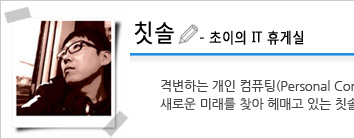 |
||||||
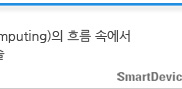 |
||||||
'스마트폰 > 갤럭시 S3' 카테고리의 다른 글
| 실생활에서 정말 편리함을 느끼게 해주었던 갤럭시 S3 S보이스 (2) | 2012.08.21 |
|---|---|
| 갤럭시S3 배터리 잔량 표시하는 방법과 절전모드 알아보기 (1) | 2012.08.18 |
| 갤럭시S3끼리 파일을 무선으로 전송하는 방법 5가지! 뭐가 가장 좋을까? (0) | 2012.08.14 |
| 갤럭시S3 위젯, 설정 바로가기를 적극 활용하라. (5) | 2012.08.13 |
| 갤럭시S3 비디오 플레이어 재생속도 제어하기 (2) | 2012.08.10 |
공지사항
최근에 올라온 글
최근에 달린 댓글
- Total
- Today
- Yesterday
